Hur byter man plats på Android-telefon?
Är du trött på att begränsas av din fysiska plats när du använder din Android-enhet? Kanske vill du komma åt innehåll som bara är tillgängligt i vissa länder, eller så kanske du bara letar efter ett sätt att hålla din plats privat. Oavsett dina skäl finns det flera sätt att ändra din plats på Android. I den här artikeln kommer vi att utforska några av de mest effektiva sätten att ändra plats på Android.
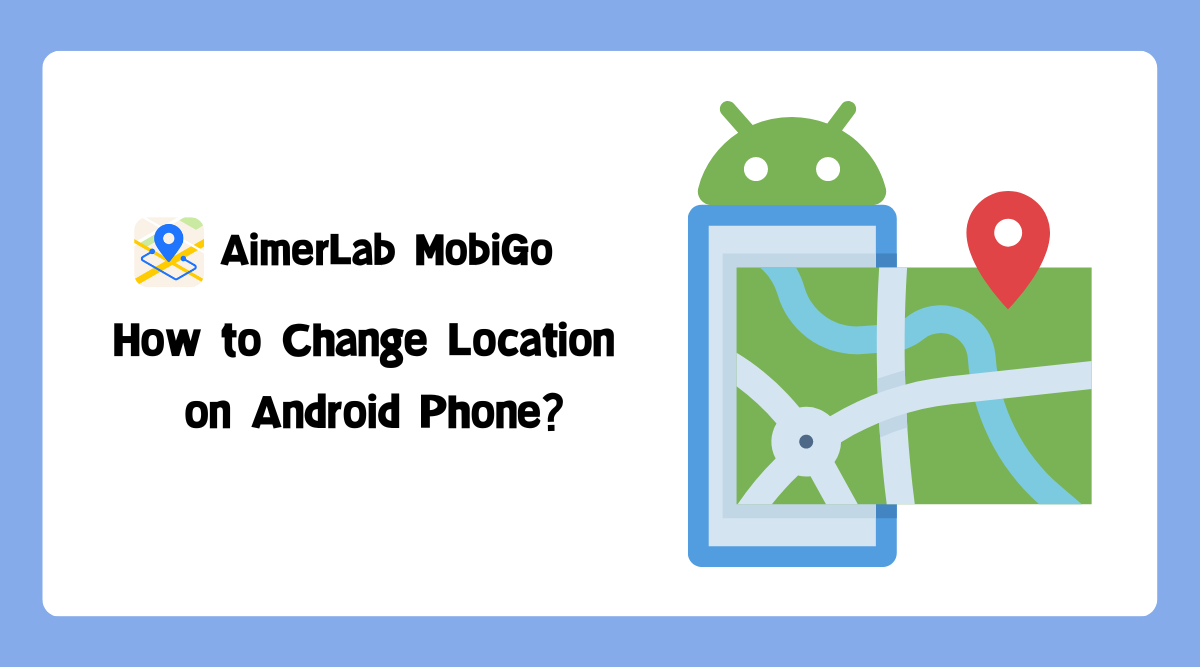
1. Använd ett VPN
Ett av de enklaste sätten att ändra din plats på Android är att använda ett virtuellt privat nätverk (VPN). En VPN fungerar genom att kryptera din internettrafik och dirigera den genom en server på en annan plats. Detta gör att det ser ut som om du ansluter till internet från den platsen.
Det finns många VPN:er tillgängliga för Android-enheter, både gratis och betalda. Några populära alternativ inkluderar NordVPN, ExpressVPN och CyberGhost. För att använda ett VPN på din Android-enhet, ladda ner och installera appen, välj en serverplats och anslut.
Att använda ett VPN har flera fördelar. Det kan inte bara ändra din plats, utan det kan också skydda din integritet genom att kryptera din trafik och maskera din IP-adress. Vissa webbplatser och tjänster kan dock upptäcka att du använder ett VPN och blockera åtkomst.

2. Använd en GPS-spoofing-app
Om du vill ändra din plats för en specifik app eller tjänst kan du använda en GPS-spoofing-app. Dessa appar låter dig ändra GPS-plats på Android, så det verkar som om du är på en annan plats.
Det finns många GPS-spoofing-appar tillgängliga för Android-enheter, inklusive Fake GPS Location, GPS Emulator och GPS JoyStick. För att använda en av dessa appar måste du aktivera utvecklaralternativ på din Android-enhet. När du har gjort det kan du välja en falsk GPS-plats med appen och ställa in den som din enhets plats.
Att använda en GPS-spoofing-app kan vara användbart om du vill komma åt platsbaserat innehåll som bara är tillgängligt i vissa länder. Vissa appar och tjänster kan dock kunna upptäcka att du använder en falsk plats och blockera åtkomst.
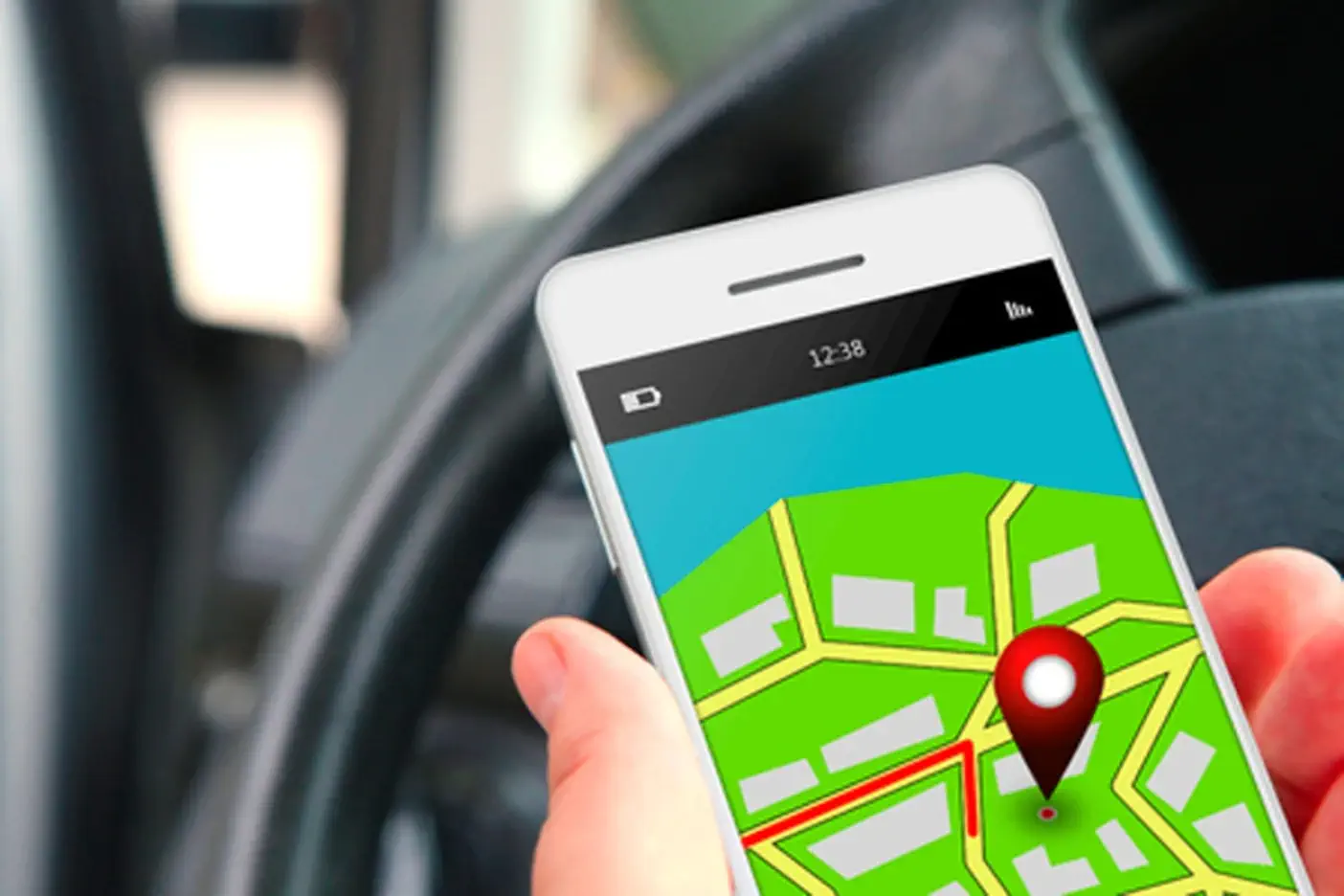
3. Använd en emulator
Om du vill ändra din plats i testsyfte kan du använda en emulator. En emulator är ett program som efterliknar beteendet hos en annan enhet eller ett annat operativsystem.
Det finns många Android-emulatorer tillgängliga för Windows, Mac och Linux, inklusive Android Studio, Genymotion och BlueStacks. Dessa emulatorer låter dig simulera olika enhetstyper, operativsystem och platser.
Att använda en emulator kan vara användbart om du är en utvecklare eller testare som behöver testa platsbaserad funktionalitet. Emellertid kan emulatorer vara resurskrävande och kanske inte exakt simulera alla aspekter av en verklig enhet.

4. Använd en rotad enhet
Om du har en rotad Android-enhet kan du ändra din plats genom att ändra systemfiler. Att rota din enhet ger dig administrativ åtkomst till enhetens operativsystem, så att du kan göra ändringar som inte möjligt på orotade enheter.
Det finns flera appar och verktyg tillgängliga för rotade enheter som låter dig ändra din plats. Ett populärt alternativ är Xposed Framework, som är ett ramverk som låter dig installera moduler som ändrar systemets beteende. Modulen Mock Locations, till exempel, låter dig ställa in en falsk GPS-plats för alla appar på din enhet.
Att använda en rotad enhet kan vara riskabelt, eftersom det kan ogiltigförklara din garanti och potentiellt orsaka säkerhetsproblem. Men det kan också ge dig mer kontroll över din enhet och låta dig anpassa den på sätt som inte är möjliga på orotade enheter.
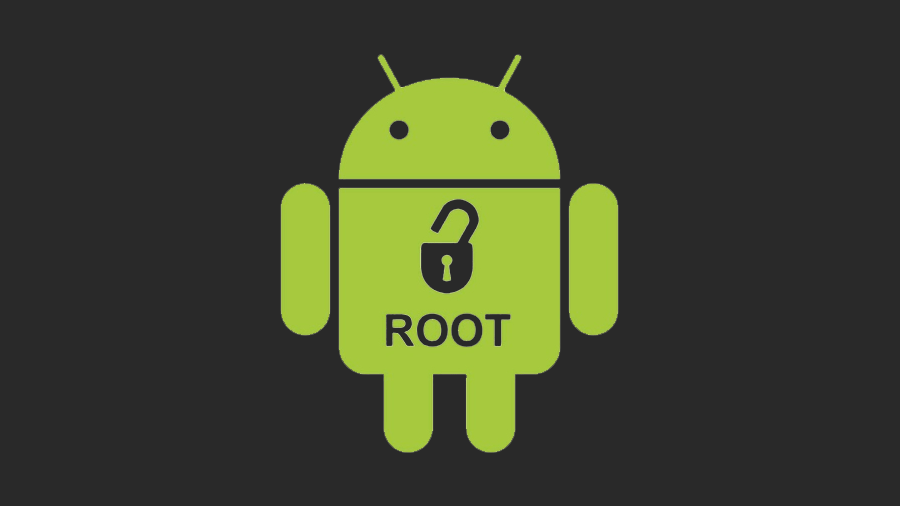
5. Använd AimerLab MobiGo Location Changer
Om du vill ändra plats på Android på ett mer tillförlitligt och säkert sätt,
AimerLab MobiGo platsväxlare
är ett bra alternativ för dig. Att använda AimerLab MobiGo platsväxlare kan vara användbart om du vill hålla din faktiska plats privat, eller om du inte kan använda GPS-spoofing, eller om du vill ändra plats på Android utan vpn.
MobiGo stöder att ändra din plats för alla appar och tjänster på din Android-enhet. Dessutom låter den dig också ställa in en falsk plats genom att välja en punkt på en karta eller ange GPS-koordinater. Du kan sedan välja om du vill använda Wi-Fi eller USB för att simulera din plats.
Låt oss ta en djupare titt på MobiGos huvudfunktioner:
â—
1-Klicka på ändra din plats på Android/iOS-enheter;
â—
Teleportera dig till var som helst i världen utan ett jailbreak;
â—
Simulera mer naturliga rörelser med ett- eller flerstoppsläge;
â— Justera hastigheten för att simulera hastigheten att gå, cykla eller köra;
â—
Arbeta med alla platsbaserade appar, som Google map, life360, Youtube, Pokemon Go, etc;
â—
C
kompatibel med alla iOS- och Android-versioner, inklusive den senaste iOS 17 eller Android 14.
Låt oss sedan se hur du ändrar din plats på Android med AimerLab MobiGo:
Steg 1
: Ladda ner AimerLabs MobiGo platsväxlare genom att klicka på “
Gratis nedladdning
†knappen nedan.
Steg 2 : Klicka på “ Komma igång †för att fortsätta efter installation och start av MobiGo.

Steg 3 : Välj din Android-enhet att ansluta till och tryck sedan på “ Nästa †att fortsätta.

Steg 4 : Öppna utvecklarläget på din Android-telefon och aktivera USB-felsökning genom att följa instruktionerna på skärmen. MobiGo-appen kommer snabbt att installeras på din telefon när utvecklarläget och USB-felsökning har aktiverats.

Steg 5 : Återgå till “ Utvecklaralternativ “, välj “ Välj skenplatsapp “ och starta sedan MobiGo på din telefon.

Steg 6 : Din nuvarande plats kommer att visas på kartan under teleporteringsläget, du kan välja vilken plats som helst att teleportera genom att ange en adress eller direkt klicka på kartan, klicka sedan på “ Flytta hit †för att börja teleportera din GPS-plats till den valda platsen.

Steg 7 : Öppna kartan på din Android-telefon och kontrollera din nuvarande plats.

6. Sammanfattning
Sammanfattningsvis finns det många sätt att ändra din plats på Android, beroende på dina behov och preferenser. Från VPN och GPS-spoofing-appar till emulatorer och rotade enheter, varje metod har sina egna fördelar och begränsningar. Om du vill ändra din Android-plats säkrare och mer effektivt kan du prova
AimerLab MobiGo platsväxlare
för att fejka din plats till vilken plats som helst i världen, ladda ner den idag och prova!
- Hur man förfalskar Pokemon Go på iPhone?
- Översikt över Aimerlab MobiGo GPS Location Spoofer
- Hur byter man plats på din iPhone?
- Topp 5 falska GPS-platsspoofers för iOS
- GPS Location Finder Definition och Spoofer-förslag
- Hur du ändrar din plats på Snapchat
- Hur man hittar/delar/döljer plats på iOS-enheter?




